PS鼠绘漂亮MM的头像
| 来源:设计中国
作者:视觉CEO 本教程介绍人物头像的鼠绘方法,教程说的有些简单,鼠绘讲究慢工出细活,细节和整体都把握好了效果就自然漂亮! 最终效果 |
 |
| 1.先画好稿用钢笔工具勾出脸面的轮廓如下图。 |
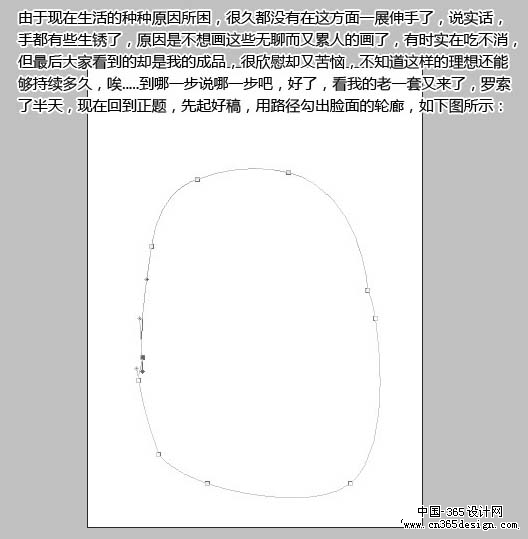 |
| 2.按Alt + Enter转为选区填充颜色:#F1C8A8。然后画好鼻孔。 |
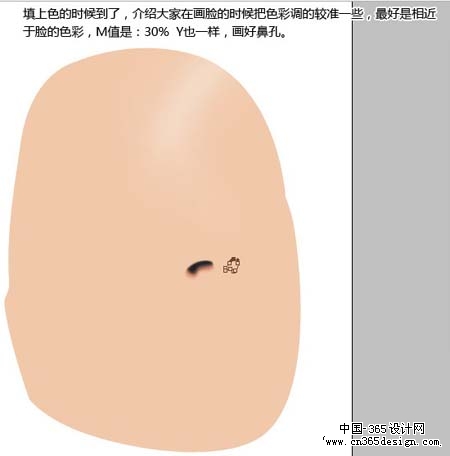 |
| 3.勾勒好鼻外的线条,用加深工具(压力为:5%),开始加深。 |
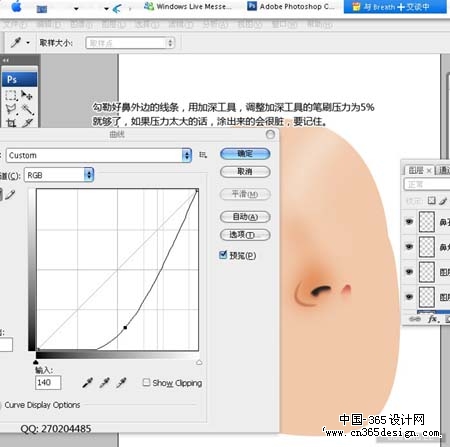 |
| 4.下图选中的地方需要用反光来表现出来。 |
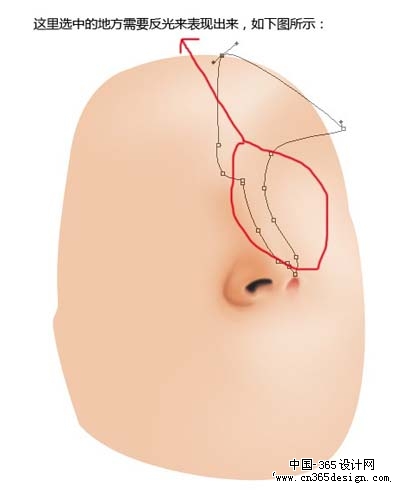 |
| 5.在工作路径层中勾出嘴边的外轮廓,然后上色。用路径的好处是易于保存,随时修改。 |
 |
| 6.涂出高光的部分,用加深工具压力5%,效果如下图。 |
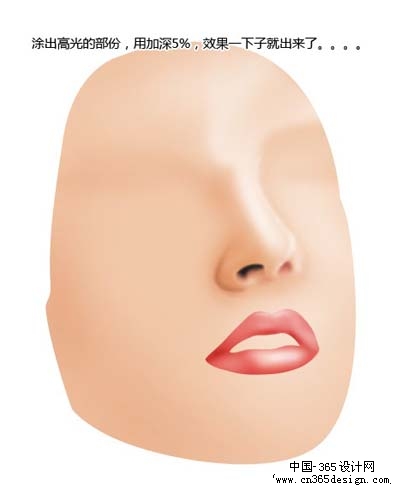 |
| 7.先看一下局部效果,灵位这里说明一下,嘴唇的线条也需要体现出来,这样看上去才会更真实。 |
 |
| 8.把舌头的位置涂好如下图。 |
 |
| 9.牙的上色过程,建议使用10%的灰度填充,如果纯粹用白色的话,很难把反光的部位表现出来。 |
 |
| 10.这里就是需要加高光的部位。 |
 |
| 11.下面我们就来对脸的整体和局部进行细致的调整如下图。 |
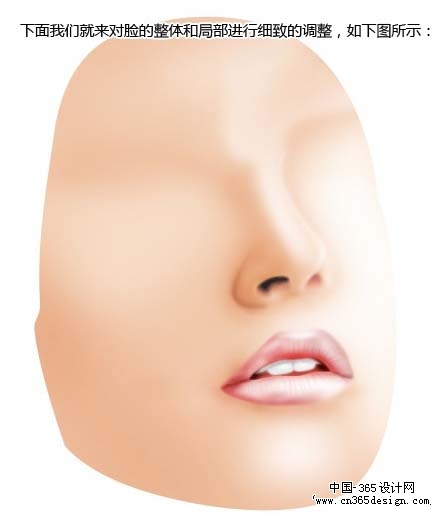 |
| 12.画好眼圈,耐心。。。 |
 |
| 13.开始勾眼影。 |
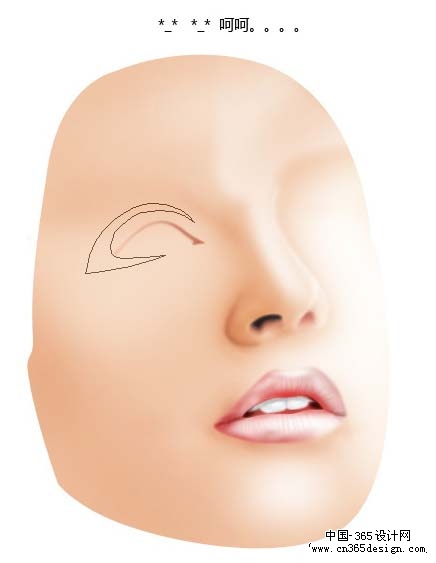 |
| 14.开始勾眼珠部位。 |
 |
| 15.上色。 |
 |
| 16.下面回到脸的图层,估计有些脏,高斯模糊一下。 |
 |
| 17.睫毛的部分也同样是用钢笔,话好一根,然后慢慢复制。 |
 |
| 18.睫毛的也一样的方法来操作。 |
 |
| 19.眼影部分。 |
 |
| 20.眼影涂德太深估计就好看了。 |
 |
| 21.头发的画法。 |
 |
| 22.涂出高光部分。 |
 |
| 23.勾发丝。 |
 |
| 最终效果。 |
 |
- 上一篇: Photoshop鼠绘狮子半身像
- 下一篇: PS制作古典圆形小包
-= 资 源 教 程 =-
文 章 搜 索
